我们在使用win11电脑前都需要先在电脑上登录windows账户,但是有些用户在尝试登录win11电脑的账户时却发现电脑提示账户被锁定,导致无法登录,那么win11账户被锁定该如何解决呢?今天
我们在使用win11电脑前都需要先在电脑上登录windows账户,但是有些用户在尝试登录win11电脑的账户时却发现电脑提示账户被锁定,导致无法登录,那么win11账户被锁定该如何解决呢?今天小编就给大家带来win11账户被锁的解决方法,如果你刚好遇到这个问题,跟着我的方法来操作吧。
推荐下载:win11正式版下载
方法如下:
1、打开电脑,按下shift,选择重启,之后选择打开疑难解答中的高级选项
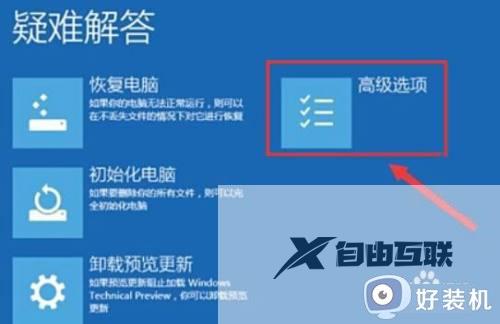
2、在弹出来的窗口中点击打开启动设置,之后点击右下角的重启,按下F4进入安全模式,如下图所示:
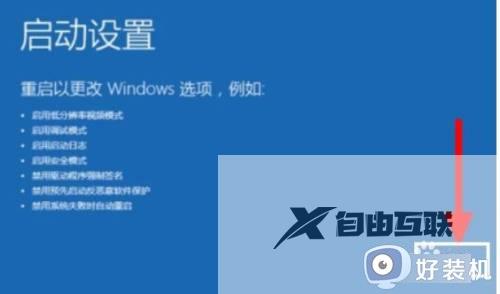
3、最后,右键单击计算机选择打开管理中的本地用户和组,之后点击打开用户中锁定的账户,取消打勾账户已禁用,回车确定即可 解决Windows11账户被锁定
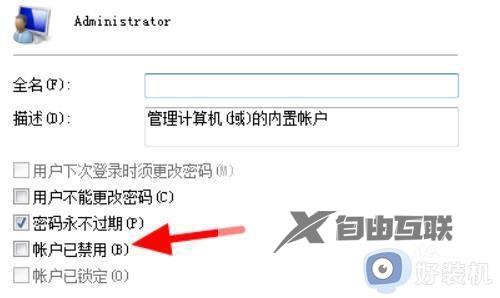
win11账户被锁的解决方法就为大家介绍到这里了。若是你也遇到同样情况的话,不妨参考本教程操作看看!
